Win10安全模式(Win10安全模式的必要性及进入方法)
- 家电经验
- 2025-02-25
- 18
- 更新:2025-01-07 11:24:07
Win10安全模式是一种非常有用的功能,可以帮助用户解决各种问题。当电脑无法启动时,用户可以进入安全模式并进行排查和修复。在本文中,我们将介绍Win10安全模式的必要性及进入方法。
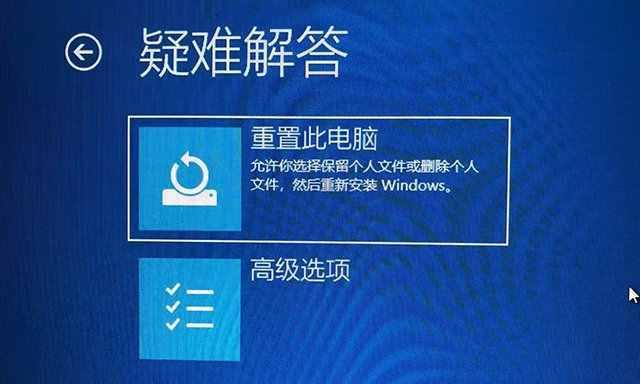
什么是Win10安全模式?
Win10安全模式是一个特殊的启动模式,只加载操作系统的核心组件和必要的驱动程序。在安全模式下,许多第三方软件和服务将被禁用,从而帮助用户确定问题的来源。
为什么需要进入Win10安全模式?
进入Win10安全模式可以解决许多常见问题,例如无法启动、蓝屏崩溃、病毒感染和系统错误等。在安全模式下,用户可以进行排查和修复。
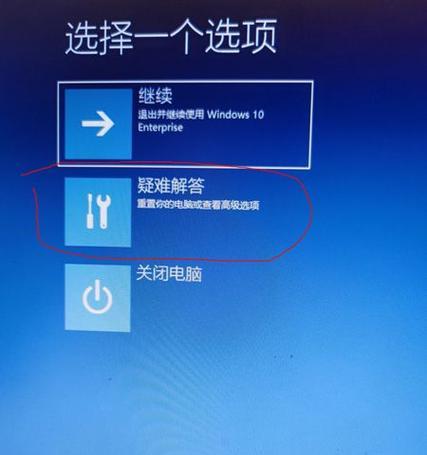
如何进入Win10安全模式?
进入Win10安全模式很简单。在启动时,按下F8或Shift+F8即可。然而,在Win10中,这种方法已经不再起作用。取而代之的是,我们可以使用其他方法进入安全模式。
方法1:使用高级启动选项进入安全模式
在Win10中,可以使用高级启动选项来进入安全模式。点击“开始”菜单中的电源按钮。然后按住Shift键并点击“重新启动”。这将启动高级启动选项。在此处,可以选择“故障排除”>“高级选项”>“启动设置”>“重新启动”>“安全模式”。接下来,电脑将重新启动并进入安全模式。
方法2:使用系统配置工具进入安全模式
另一种方法是使用系统配置工具。在开始菜单中搜索“msconfig”并打开它。在“启动”选项卡中,勾选“安全启动”,然后单击“应用”并重启电脑。接下来,电脑将进入安全模式。
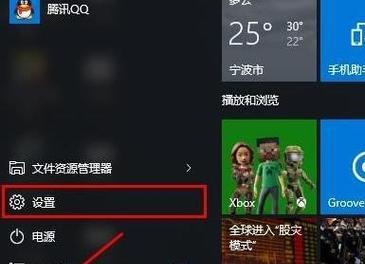
方法3:使用命令提示符进入安全模式
还可以使用命令提示符进入安全模式。打开命令提示符并输入“bcdedit/set{default}safebootminimal”。然后重启电脑即可进入安全模式。
方法4:使用Windows10恢复磁盘
最后一种方法是使用Windows10恢复磁盘。在Win10中,可以使用恢复磁盘进入安全模式。进入Windows10恢复磁盘。选择“故障排除”>“高级选项”>“命令提示符”。在命令提示符中,输入“bcdedit/set{default}safebootminimal”命令。接下来,重启电脑即可进入安全模式。
进入安全模式后需要做什么?
进入安全模式后,用户可以进行排查和修复。可以卸载软件、更新驱动程序、运行杀毒软件等。
如何退出Win10安全模式?
退出Win10安全模式也很简单。只需重启电脑即可。当电脑重新启动时,将自动退出安全模式。
无法进入安全模式怎么办?
如果无法进入安全模式,则可能是因为电脑出现了更严重的问题。在这种情况下,建议联系计算机专家进行进一步诊断和修复。
Win10安全模式的注意事项
在进入Win10安全模式时,有几个注意事项需要记住。安全模式下不会加载所有驱动程序和服务。某些硬件设备可能无法正常工作。安全模式下只能运行一些基本的系统工具。某些恶意软件可以绕过安全模式,因此仍需要注意计算机安全。
Win10安全模式的优点
Win10安全模式有许多优点。它可以帮助用户快速解决各种问题。它可以防止某些恶意软件运行。它可以防止不必要的第三方软件和服务干扰操作系统。
Win10安全模式的缺点
尽管Win10安全模式很有用,但它仍然有一些缺点。安全模式下无法正常使用某些硬件设备。它不能运行所有软件。某些恶意软件可以绕过安全模式。
Win10安全模式和安全启动的区别
Win10安全模式和安全启动是两种不同的启动模式。安全启动是一种更加安全的启动模式,它会检查所有驱动程序和系统文件的数字签名。如果检测到任何可疑内容,则将自动停止加载操作系统。这可以保护电脑免受恶意软件的攻击。
通过本文,我们了解了Win10安全模式的必要性及进入方法。进入安全模式可以帮助用户快速解决各种问题。但是,需要注意安全模式下的注意事项和缺点。建议用户定期使用安全模式进行检查和维护。











